Yra daugybė priežasčių, kodėl norėtumėte atsiųstifailus tarp „Linux“ kompiuterių. Galbūt jums reikia gauti kai kuriuos duomenis iš savo darbalaukio į savo keliaujantį nešiojamąjį kompiuterį. Arba galbūt turite keletą konfigūracijos failų, kuriuos galite nustatyti keliuose kompiuteriuose, ir sąrašas tęsiasi.
Jau kurį laiką daugelis „Linux“ vartotojų siuntė failuspirmyn ir atgal per tokius įrankius kaip SCP, Samba ar net FTP. Nors šie įrankiai neabejotinai užbaigia darbą, tai nėra visiškai greitas ir lengvas procesas. Štai kur ateina „Transportas“: tai paprastas įrankis, kurį įdiegus į du „Linux“ asmeninius kompiuterius, galima siųsti ir gauti failus tinkle.
Pastaba: Transportas veikia tik per vietinį LAN. Neįmanoma naudoti šio įrankio failams perduoti internetu. Jei jums reikia siųsti failus internetu, apsvarstykite galimybę naudoti SSH ar kažką panašaus į Sinchronizavimo failo sinchronizavimas ar net „Dropbox“.
Įdiekite „Transport“
„Transport“ programa sukurta specialiaiPradinė OS, taigi, jei naudositės operacine sistema, ją rasite „AppCenter“ ir galėsite palyginti lengvai įdiegti. Tačiau norint naudotis šia puikia programa, jums nereikia būti pradinių gerbėjų! Kaip paaiškėja, jis galimas kaip „Snap“ paketas, taip pat prieinamas ir šaltinio kodas.
Norėdami gauti „Transport“ kopiją, veikiančią „Linux“, atidarykite terminalo langą paspausdami „Ctrl“ + „Shift“ + T arba „Ctrl“ + „Alt“ + T klaviatūroje ir vykdykite išsamias instrukcijas, pateiktas žemiau.
„AppCenter“
Kaip minėta anksčiau, transporto failų bendrinimasprograma yra sukurta pirmiausia elementarių OS vartotojams, todėl ją lengvai galima rasti „AppCenter“. Jei nerandate „Transporto“ ieškodami „Transportas“, atsisveikinkite ir apsilankykite „Transport AppCenter“ puslapyje, kad gautumėte daugiau informacijos.
Snap pakuotė
Geriausias būdas naudoti šią programą, jei nesate gerbėjas„Elementary“ yra atsisiųsti ir įdiegti „Snap“ paketą iš „Snap“ parduotuvės. Norėdami tai padaryti, „Linux“ operacinėje sistemoje turite įjungti „Snap“ palaikymą. Laimei, šiuo metu dauguma šiuolaikinių „Linux“ operacinių sistemų palaiko „Snapd“ ir „Snap“ paketus, todėl tai neturėtų būti sudėtinga.
Norėdami, kad „Snaps“ veiktų jūsų kompiuteryje, pereikite prie šio vadovo. Arba, jei naudojate platinimą, kuris nepalaiko „Snaps“, pabandykite įdiegti „Ubuntu“.
Kai „Snapd“ paleisite savo „Linux“ asmeniniame kompiuteryje, jį galėsite lengvai atsisiųsti naudodami greitai įdiegti komanda.
sudo snap install transporter
Pirminis kodas
Norite naudoti „Transporter“, bet negalite įdiegti „Snap“paketai? Pabandykite sudaryti šaltinio kodą. Norėdami sukurti programą, eikite į „GitHub“ ir įdiekite visas priklausomybes, išvardytas kūrėjo puslapyje. Tada įveskite šias komandas, kad programa veiktų.
git clone https://github.com/bleakgrey/Transporter.git cd Transporter meson build --prefix=/usr cd build sudo ninja install com.github.bleakgrey.transporter
Norėdami siųsti failus naudokite „Transporter“
Norėdami pradėti perkelti naudodami „Transporter“, atidarykite programą. Tai atliekama atidarius programos meniu ir ieškant „Transporter“. Programą taip pat galima paleisti paspaudus „Alt“ + F2 ir laukelyje įrašykite „transporter“.
Kai programa bus atidaryta siuntimo mašinoje, eikiteį kompiuterį, kuris gaus failą, įdiekite programą ir atidarykite ją. Programa turi būti atvira abiejuose įrenginiuose (tame pačiame tinkle), kad failai būtų perduoti.
Atidarę programą abiejuose kompiuteriuose, turėsite laikonusiųsti failą. Norėdami išsiųsti, suraskite mygtuką „Siųsti failus“ ir spustelėkite jį pele. Tada būsite nuvežti į perdavimo dėžutę. Nesivaržykite vilkite failus ar aplankus, kuriuos norite išsiųsti. Arba spustelėkite langelį, kad galėtumėte naršyti savo duomenis naudodami failų naršyklės langą.

Įkėlę failus į programą „Transportas“sugeneruos unikalų perdavimo ID kodą. Paimkite kodą, nukopijuokite jį į mainų sritį ir nusiųskite draugui. Tada jie turėtų galėti atsisiųsti failą naudodami „Transport“.
Gaunami failai
Norėdami gauti išsiųstus failus naudodami „Transport“, įsitikinkite, kad programa atidaryta abiejuose kompiuteriuose. Kai abu bus atidaryti, nurodykite kitam asmeniui perduoti failą per programą.
Jei failo inicijavimas bus sėkmingas, aperdavimo kodas bus sugeneruotas siuntėjo gale. Nurodykite jiems atsiųsti šį kodą. Tada paimkite kodą ir raskite „Transport“ parinktį, kurioje rašoma „Gauti failus“ ir spustelėkite jį pele.
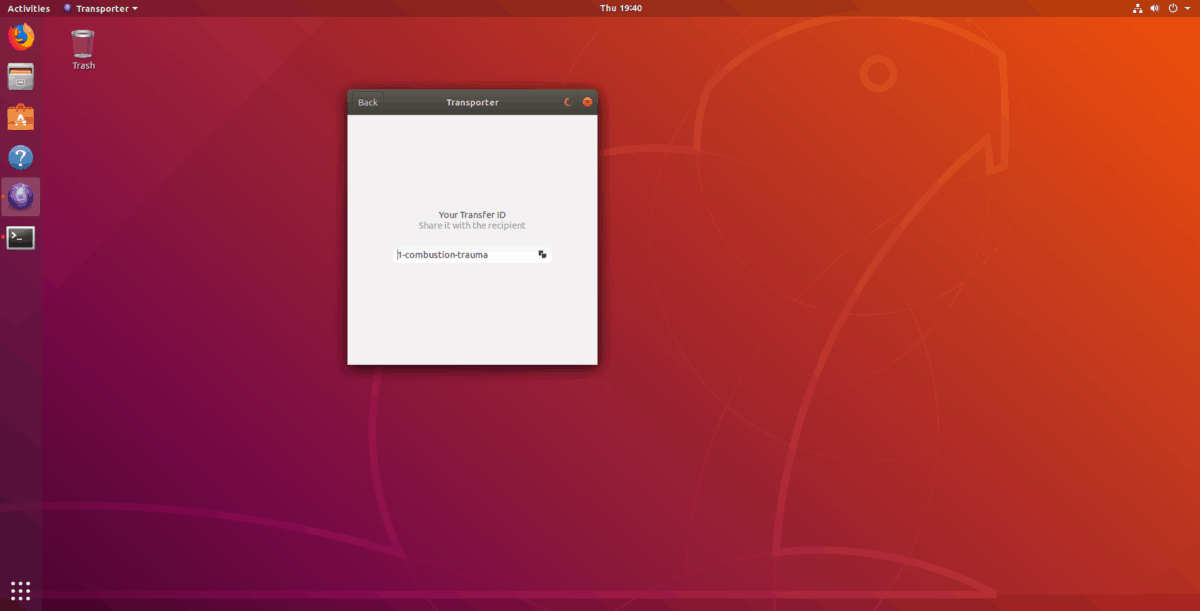
Pasirinkę mygtuką „Gauti failus“, apasirodys teksto laukas. Įveskite ID kodą į lauką, ir perkėlimas iškart prasidės. Kai perkėlimas bus baigtas, pamatysite failus „Linux“ AK aplanke „Atsisiuntimai“.













Komentarai